ライセンス取得済みソフトウェアレコード
ライセンスを追跡したいソフトウェアアプリケーションそれぞれについて、ライセンス取得済みソフトウェアレコードを Jamf Pro に作成する必要があります。これらのレコードによって所有するライセンス数とソフトウェアタイトルを保存でき、それらは各ライセンスのカウントに含まれます (「ソフトウェア定義」)。また、Jamf Pro にライセンスや購入情報の詳細を保存でき、当該ライセンスと Jamf Pro.内の別のライセンスの優劣関係を明らかにします。
コンピュータが Jamf Pro へインベントリ情報を送信する度に、コンピュータ上のソフトウェアタイトルと各レコードのソフトウェア定義が比較されます。それらが一致した場合、コンピュータは使用中ライセンスのカウントに含まれます。
ライセンスコンプライアンスを継続的にモニターするには、ライセンス取得済みソフトウェアレコードのEメール通知を有効にします。これにより、使用中のライセンス数が所有のライセンス数を超過した際に、Jamf Pro ユーザにEメール通知が送信されます。Eメール通知を送信する SMTP サーバの設定、および Jamf Pro ユーザアカウント宛てEメール通知の有効設定に関する詳細は、SMTP サーバとの統合と E メール通知 を参照してください。
Jamf Pro でライセンス取得済みソフトウェアレコードを作成する方法はいくつかあります。レコードを手動で作成することもできますし、Jamf Pro で入手できるライセンス取得済みソフトウェアテンプレートを使用することもできますし、またJamf Nation から取得したライセンス取得済みソフトウェアテンプレートをアップロードすることもできます。すべてのライセンス取得済みソフトウェアテンプレートは、事前に定義されたソフトウェア定義を含んでいます。
ソフトウェア定義は次の 2 項目のうちの 1 つに基づいています。1 つは各アプリケーションの名前とバージョン番号、フォント、プラグイン、もう 1 つは各ソフトウェアタイトルに関連付けられているソフトウェア識別情報 (SWID) タグです。SWID タグの詳細と Jamf Pro のライセンス取得済みソフトウェアをトラックキングする際の使用方法については、ナレッジベース資料のソフトウェア識別タグとトラックキングライセンスソフトウェアを参照してください。
要件
SWID タグに基づいてライセンス取得済みソフトウェアレコードを作成するには、トラックしたいソフトウェアに関連付けられた SWID タグがあり、その SWID タグが Jamf Pro データべースに存在している必要があります。
注: コンピュータがインベントリ情報を送信する度に、Jamf Pro はコンピュータから SWID タグを収集します。SWID タグは Jamf Pro 内のコンピュータのインベントリ情報に記載されていませんが、ライセンス取得済みソフトウェアの Jamf Pro データベースに保管されています。
ライセンス取得済みソフトウェアレコードの手動作成
-
Jamf Pro にログインします。
-
ページトップの Computers (コンピュータ) をクリックします。
-
Licensed Software (ライセンス取得済みソフトウェア) をクリックします。
-
New (新規)
 をクリックします。
をクリックします。 -
一般領域でライセンス取得済みソフトウェアレコードの基本設定を構成します。
Eメール通知を有効設定するには、Send email notification on violation (違反に関するEメール通知を送信) のチェックボックスを選択します。 -
Licenses(ライセンス) タブをクリックし、ライセンスおよび購入情報を追加します。
-
Add (追加)
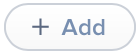 をクリックします。
をクリックします。 -
ライセンスタイプとライセンス数を含むライセンス情報を指定します。
-
(オプション) Purchasing Information (購入情報) タブをクリックして、購入情報を入力します。
-
(オプション) Attachments (添付ファイル) タブをクリックしてから、Upload (アップロード)
 をクリックして添付ファイルをアップロードします。
をクリックして添付ファイルをアップロードします。 -
Save (保存) をクリックします。
-
必要に応じ、a から e のステップを繰り返してライセンスおよび購入情報を追加します。
-
-
Software Definitions(ソフトウェア定義) タブをクリックします。
-
アプリケーション、フォント、プラグインに基づいてソフトウェア定義を指定するには、以下を実行します。
-
Software Definitions Type (ソフトウェア定義タイプ) ポップアップメニューから 「Applications, Fonts, and Plug-ins (アプリケーション、フォント、プラグイン)」 を選択します。
-
追加したい項目の Add (追加)
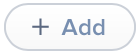 をクリックします。
をクリックします。 -
表示されるフィールドおよびポップアップメニューを使用して名前、コネクター (「is」または「like」)、バージョン番号を指定します。
-
Save (保存) をクリックします。
-
必要に応じ、a から d のステップを繰り返して別のソフトウェア定義を追加します。
追加項目がリスト表示されます。
-
-
SWIDタグに基づいてソフトウェア定義を指定するには、以下を実行します。
-
Software Definitions Type (ソフトウェア定義タイプ) ポップアップメニューから 「Software ID Tags (ソフトウェア ID タグ)」 を選択します。
-
登録 ID を検索/選択します。
-
Add (追加)
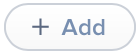 をクリックして、SWID タグを追加します。追加したい SWID タグを検索/選択します。
をクリックして、SWID タグを追加します。追加したい SWID タグを検索/選択します。 -
ソフトウェア定義に含めたいアクティベーションステータスを選択します。
-
-
Save (保存)
 をクリックします。
をクリックします。
テンプレートからのライセンス取得済みソフトウェアレコードの作成手順
-
Jamf Pro にログインします。
-
ページトップの Computers (コンピュータ) をクリックします。
-
Licensed Software (ライセンス取得済みソフトウェア) をクリックします。
-
New From Template (テンプレートから新規作成) をクリック。
-
使用したいライセンス取得済みソフトウェアのテンプレートをクリックします。
-
一般領域でライセンス取得済みソフトウェアレコードの基本設定を構成します。
Eメール通知を有効設定するには、Send email notification on violation (違反に関するEメール通知を送信) のチェックボックスを選択します。 -
Licenses(ライセンス) タブをクリックし、ライセンスおよび購入情報を追加します。
-
Add (追加)
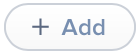 をクリックします。
をクリックします。 -
ライセンスタイプとライセンス数を含むライセンス情報を入力します。
-
(オプション) Purchasing Information (購入情報) タブをクリックして、購入情報を入力します。
-
(オプション) Attachments (添付ファイル) タブをクリックしてから、Upload (アップロード)
 をクリックして添付ファイルをアップロードします。
をクリックして添付ファイルをアップロードします。 -
Save (保存) をクリックします。
-
必要に応じ、a から e のステップを繰り返してライセンスおよび購入情報を追加します。
-
-
ソフトウェア定義を表示/編集するには、Software Definitions(ソフトウェア定義) タブをクリックして必要に応じて変更します。
-
Save (保存)
 をクリックします。
をクリックします。
ライセンス取得済みソフトウェアテンプレートのアップロード
Jamf Nation から取得したライセンス取得済みソフトウェアテンプレートをアップロードすることで、ライセンス取得済みソフトウェアレコードを作成できます。Jamf Nation のライセンス取得済みソフトウェアテンプレートは、以下で入手可能です。
https://www.jamf.com/jamf-nation/third-party-products/files/licensed-software-templates
-
Jamf Pro にログインします。
-
ページトップの Computers (コンピュータ) をクリックします。
-
Licensed Software (ライセンス取得済みソフトウェア) をクリックします。
-
Upload (アップロード) をクリックし、ライセンス取得済みソフトウェアテンプレートをアップロードします。
-
一般領域でライセンス取得済みソフトウェアレコードの基本設定を構成します。
Eメール通知を有効設定するには、Send email notification on violation (違反に関するEメール通知を送信) のチェックボックスを選択します。 -
Licenses(ライセンス) タブをクリックし、ライセンスおよび購入情報を追加します。
-
Add (追加)
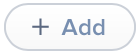 をクリックします。
をクリックします。 -
ライセンスタイプとライセンス数を含むライセンス情報を入力します。
-
(オプション) Purchasing Information (購入情報) タブをクリックして、購入情報を入力します。
-
(オプション) Attachments (添付ファイル) タブをクリックしてから、Upload (アップロード) をクリックして添付ファイルをアップロードします。
-
Save (保存) をクリックします。
-
必要に応じ、a から e のステップを繰り返してライセンスおよび購入情報を追加します。
-
-
ソフトウェア定義を表示/編集するには、Software Definitions(ソフトウェア定義) タブをクリックして必要に応じて変更します。
-
Save (保存)
 をクリックします。
をクリックします。
関連情報
本ガイドの以下のセクションに関連情報が記載されています。
-
ライセンスコンプライアンス
Jamf Pro でライセンス取得済みソフトウェアレコードを表示し、ライセンスコンプライアンスを評価する方法を確認します。 -
ライセンス使用状況の表示
ライセンス使用中のコンピュータを表示する方法を確認します。 -
ライセンス取得ソフトウェアのアプリケーション使用状況
現環境下のライセンス取得済みソフトウェアがどのくらいの頻度で使用されているかを確認します。 -
スマートグループ
ライセンス取得済みソフトウェアを基に Smart Computer Group を作成できます。